
Bagaimana Cara Berbagi Kontak di iPhone? [6 Metode Efektif]

Berbagi kontak di iPhone Anda adalah cara cepat dan mudah untuk bertukar informasi dengan orang lain. Baik Anda perlu mengirimkan nomor telepon ke rekan kerja, berbagi alamat email dengan teman, atau memberikan informasi kontak Anda kepada kenalan baru, iPhone Anda memiliki beberapa cara untuk membantu Anda berbagi informasi kontak dengan lancar. Kami akan menunjukkan cara berbagi kontak di iPhone menggunakan metode berbeda di artikel ini.
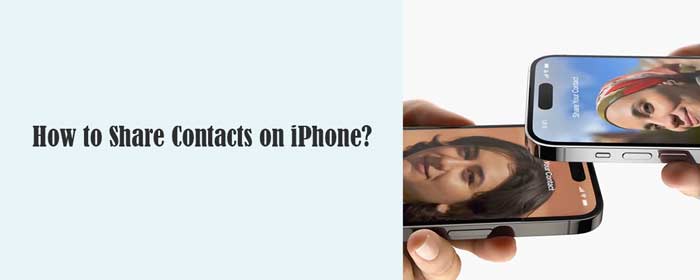
Berbagi kontak di iPhone Anda adalah fitur penting yang dapat menghemat waktu dan kesulitan Anda saat bertukar informasi dengan orang lain. Salah satu cara termudah untuk berbagi kontak di iPhone Anda adalah melalui aplikasi Kontak.
Berikut langkah-langkah berbagi kontak di iPhone melalui aplikasi Kontak:
Langkah 1. Buka Aplikasi Kontak
Langkah pertama untuk berbagi kontak di iPhone Anda adalah membuka aplikasi Kontak. Anda dapat menemukan aplikasi Kontak di layar beranda iPhone Anda. Ikon aplikasi Kontak tampak seperti siluet kepala dan bahu seseorang.
Langkah 2. Pilih Kontak yang Ingin Anda Bagikan
Setelah Anda membuka aplikasi Kontak, gulir ke seluruh kontak Anda hingga Anda menemukan orang yang ingin Anda bagikan. Ketuk nama kontak untuk membuka kartu kontaknya.
Langkah 3. Ketuk Tombol "Bagikan Kontak".
Setelah Anda berada di kartu kontak, cari tombol "Bagikan Kontak" di bagian bawah layar. Ketuk tombol ini untuk melanjutkan.
Langkah 4. Pilih Bagaimana Anda Ingin Berbagi Kontak
Setelah mengetuk tombol "Bagikan Kontak", Anda akan melihat daftar opsi untuk membagikan kontak. Anda dapat memilih dari beberapa metode, termasuk Pesan, Mail, dan lainnya.

Langkah 5. Bagikan Kontak
Setelah memilih metode berbagi pilihan Anda, ikuti petunjuk untuk membagikan kontak. Tergantung pada metode yang Anda pilih, Anda mungkin perlu mengonfirmasi informasi penerima atau menambahkan pesan ke kontak sebelum mengirimnya.
Coolmuster Mobile Transfer , sebagai alat transfer telepon ke telepon, memungkinkan Anda mentransfer segala sesuatu antar perangkat seluler dengan mudah, termasuk daftar kontak.
Berikut beberapa fiturnya:
Klik tombol di bawah untuk mengunduh Coolmuster Mobile Transfer .
Panduan langkah demi langkah untuk berbagi kontak di iPhone melalui Coolmuster Mobile Transfer :
01 Instal Coolmuster Mobile Transfer di komputer Anda dengan mengunduhnya. Kemudian masuk ke modul "Transfer Seluler" untuk melanjutkan.

02 Hubungkan kedua iPhone ke komputer Anda menggunakan kabel USB. Ketuk "Percaya" dan konfirmasikan dengan kata sandi Anda untuk memberikan komputer akses ke pengaturan dan data iPhone Anda saat terhubung.

03 Pilih opsi Kontak dan pilih kontak yang ingin Anda bagikan. Klik tombol "Mulai Salin", dan transfer kontak.

AirDrop adalah cara terbaik untuk berbagi kontak antar iPhone dengan cepat. Inilah cara Anda melakukannya:
Langkah 1. Pastikan AirDrop diaktifkan di iPhone Anda. Untuk melakukan ini, geser ke atas dari bawah layar untuk membuka Pusat Kontrol dan ketuk ikon AirDrop. Pilih "Hanya Kontak" atau "Semua Orang".
Langkah 2. Buka aplikasi Kontak dan pilih kontak yang ingin Anda bagikan.
Langkah 3. Ketuk opsi "Bagikan Kontak" di bagian bawah layar.
Langkah 4. Pilih AirDrop dari daftar opsi.
Langkah 5. Pilih perangkat penerima dari daftar AirDrop. Setelah mereka menerima transfer, kontak tersebut akan muncul di aplikasi Kontak mereka.

iCloud adalah layanan penyimpanan dan sinkronisasi berbasis cloud Apple yang memungkinkan pengguna menyimpan data mereka, termasuk kontak, di server Apple. iCloud memungkinkan sinkronisasi kontak Anda dengan mudah di semua perangkat Apple Anda, seperti iPhone, iPad, dan Mac . Selanjutnya, kami akan menunjukkan cara berbagi kontak antar iPhone menggunakan iCloud.
Langkah 1. Aktifkan iCloud di Kedua iPhone
Langkah pertama adalah memastikan bahwa kedua iPhone telah mengaktifkan iCloud. Untuk melakukan ini:
Langkah 2. Gabungkan Kontak
Jika Anda memiliki banyak kontak di setiap iPhone, Anda sebaiknya menggabungkannya untuk menghindari entri duplikat. Untuk melakukan ini:
Langkah 3. Tunggu iCloud untuk Disinkronkan
Setelah Anda mengaktifkan iCloud di kedua iPhone dan menggabungkan kontak Anda, Anda harus menunggu iCloud menyinkronkan kontak di antara kedua perangkat. Ini mungkin memerlukan waktu beberapa menit, tergantung pada berapa banyak kontak yang Anda miliki.
Langkah 4. Verifikasi bahwa Kontak telah Disinkronkan
Untuk memverifikasi bahwa kontak telah disinkronkan, buka aplikasi Kontak di setiap iPhone dan pastikan semua kontak ada. Anda juga dapat membuat perubahan pada kontak di satu iPhone dan memverifikasi bahwa perubahan tersebut juga diterapkan di iPhone lainnya.
Langkah 5. Tetap Sinkronkan iCloud
Untuk memastikan kontak Anda tetap tersinkronisasi di antara kedua iPhone, Anda harus memastikan bahwa iCloud selalu diaktifkan di kedua perangkat.
Selain itu, perubahan apa pun yang dilakukan pada kontak di satu iPhone juga harus dilakukan di iPhone lainnya agar kontak tetap konsisten.

iTunes menawarkan Anda solusi untuk mentransfer file antar perangkat Apple. Anda dapat mengikuti petunjuk di bawah ini untuk mentransfer semua kontak Anda dari iPhone ke iPhone.
Langkah 1. Hubungkan iPhone lama Anda ke komputer lalu jalankan iTunes.
Langkah 2. Ketuk ikon perangkat lalu ketuk Ringkasan.
Langkah 3. Pilih "Komputer Ini" lalu klik "Cadangkan Sekarang". Setelah proses selesai, Anda dapat mengeluarkan iPhone Anda dari komputer.
Langkah 4. Hubungkan iPhone baru Anda ke komputer lalu klik ikon perangkat dan ketuk "Ringkasan".
Langkah 5. Klik "Pulihkan Cadangan" lalu pilih cadangan yang baru saja dibuat untuk dipulihkan ke iPhone baru Anda.

Jika Anda memiliki beberapa kontak yang tersimpan di kartu SIM Anda, berikut cara mengimpor kontak dari kartu SIM ke iPhone Anda:
Langkah 1. Di iPhone Anda, buka aplikasi Pengaturan > ketuk "Mail, Kontak, Kalender".
Langkah 2. Ketuk "Impor Kontak SIM".
Langkah 3. Simpan kontak ke lokasi yang Anda inginkan.

Kesimpulannya, berbagi kontak di iPhone Anda sangatlah mudah, dan ada beberapa cara untuk melakukannya. Di antara semua metode ini, Coolmuster Mobile Transfer adalah cara terbaik untuk berbagi semua kontak di iPhone. Kecepatannya sangat cepat dan Anda dapat melihat bilah transfer selama proses berlangsung. Dengan mengikuti langkah-langkah yang dijelaskan dalam artikel ini, Anda dapat dengan cepat dan mudah berbagi informasi kontak dengan siapa pun yang Anda inginkan.
Artikel Terkait:
Cara Mentransfer Kontak dari iPhone ke Android [Panduan Lengkap]
14 Trik Luar Biasa untuk Memperbaiki Nama Kontak iPhone yang Hilang (Panduan Komprehensif)
Cara Mentransfer Kontak dari Satu ID Apple ke ID Apple Lainnya Tanpa Masalah





